lenovo电脑恢复出厂设置的方法 lenovo电脑如何恢复出厂设置
当电脑出现了一些比较严重的故障时,除了重装系统之外,还可以通过系统自带的恢复出厂设置功能来进行尝试修复,然而有不少使用lenovo电脑用户不知道如何恢复出厂设置,针对这个问题,本文这就给大家讲述一下lenovo电脑恢复出厂设置的方法吧。
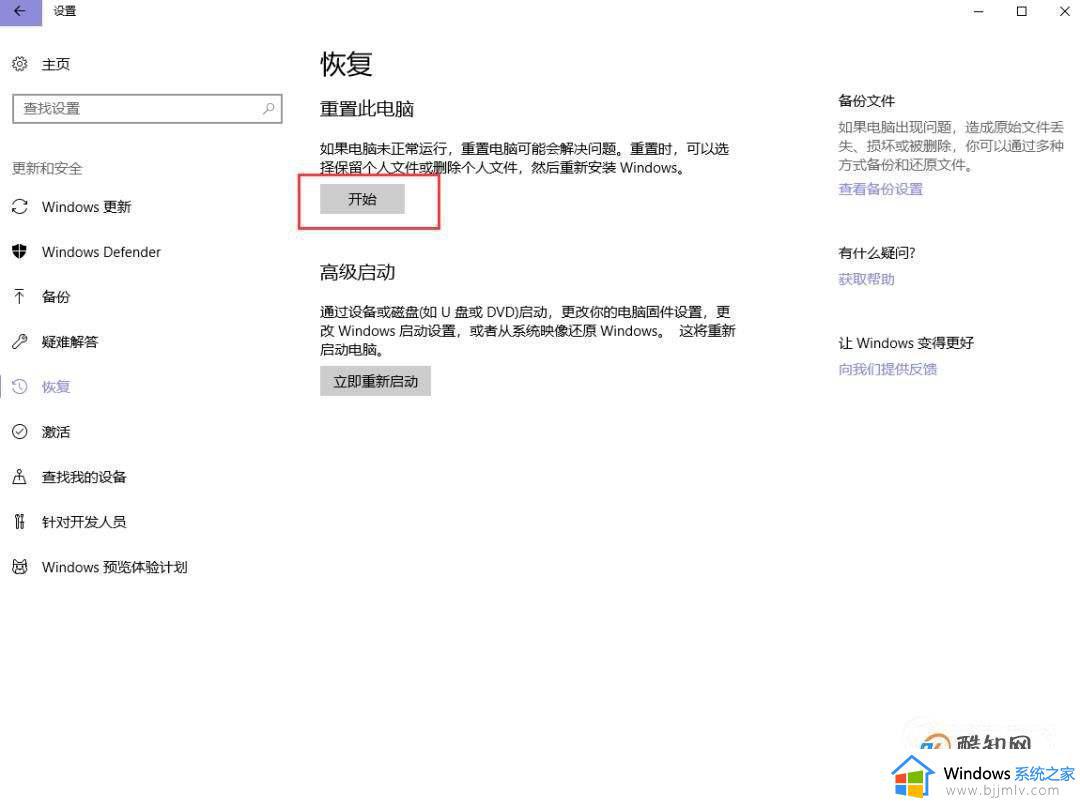
联想电脑恢复出厂设置:
1、计算机开机启动后按F8或是F11,进入WINDOWS启动管理器。
2、按提示再按F8,在高级启动选项里,选择“修复计算机”。
3、系统恢复选项,选择键盘输入法。
4、输入系统管理员密码。
5、在系统恢复选项中,选择恢复工具。选择"lenovo factory recovery"。
6、在“selectyour preferrd language" 下拉菜单中选择简体中文。当然,这里你也可以选择程序支持的其他语言。
7、接受条款和条件。
8、确认恢复出厂设置。
注意在恢复出厂设置前备份个人重要文件。
9、恢复出厂设置是一个漫长的过程,大概一个多小时。恢复完成后按提示重启计算机即可。
10、如果"lenovo factory recovery"分区已经损坏,或是系统引导出现故障。那么就只能用原厂恢复光盘恢复了,如果你没有制作原厂系统恢复光盘,那就只能去售后了。
下面我们简单说一下如何用恢复光盘恢复出厂设置。
1、首先把恢复光盘中的CD引导盘放入光驱,设置系统从光驱启动。
联想电脑系统安装教程:
2、CD开始加载恢复出厂设置的必要文件,引导系统启动。
3、恢复系统引导成功后,进入"lenovo factory recovery",余下的流程基本上就是插入制作好的 DVD 恢复光盘,一般有三个,须按原来制作时的顺序正确放入光驱。
4、系统恢复完成后,点击重启,进入系统安装的最后阶段。
到此,恭喜你,你的THINKPAD ,已经恢复了出厂设置。
上述给大家讲解的就是lenovo电脑如何恢复出厂设置的详细解决方法,如果你有遇到一样情况的话,可以学习上面的方法步骤来进行解决吧。
lenovo电脑恢复出厂设置的方法 lenovo电脑如何恢复出厂设置相关教程
- win电脑怎么恢复出厂设置 如何将windows电脑恢复出厂设置
- dell电脑怎么恢复出厂系统 dell电脑系统恢复出厂设置步骤
- windows恢复出厂设置在哪里 windows电脑怎么恢复出厂设置
- macbook pro如何恢复出厂设置 macbook pro恢复出厂设置的步骤
- oppo11恢复出厂设置怎么弄 oppor11恢复出厂设置的方法
- mac恢复出厂设置的步骤 mac如何恢复出厂设置
- surface恢复出厂设置的步骤 surface如何恢复出厂设置
- 联想怎么恢复出厂设置 联想笔记本恢复出厂设置如何操作
- 联想电脑怎么恢复出厂设置 联想强制恢复出厂设置的方法
- 联想电脑win7怎么恢复出厂设置 win7联想电脑恢复出厂设置如何操作
- 惠普新电脑只有c盘没有d盘怎么办 惠普电脑只有一个C盘,如何分D盘
- 惠普电脑无法启动windows怎么办?惠普电脑无法启动系统如何 处理
- host在哪个文件夹里面 电脑hosts文件夹位置介绍
- word目录怎么生成 word目录自动生成步骤
- 惠普键盘win键怎么解锁 惠普键盘win键锁了按什么解锁
- 火绒驱动版本不匹配重启没用怎么办 火绒驱动版本不匹配重启依旧不匹配如何处理
热门推荐
电脑教程推荐
win10系统推荐